
”なんちゃって‼ 生産管理プログラム” を作る 5の⑥--製品受注情報登録(ver1j以降適用)
前書き
“なんちゃって‼生産管理プログラム” を趣味で作ってます。
その【考え方】と 【Accessで作成】 の記事です。
素人なので、間違っているところも多いと思いますが、
『こういう考えの人もいるんだな』って感じで読んでください。
(上級者の方には、多分 参考にならないと思いますが・・)
※ACCESSのプログラムは、作成方法の記事を読む参考として使うため、
プログラム内容と処理結果は保証できません。
※ACCESSのソフトとして、まずは動作しないと、ブログ記事の内容が
うまく説明できないので、必ず動作するか、ご確認ください。
動作しない、またはエラーが出る場合は、それをご理解の上、
記事だけでも御覧ください。
【〈エラーが出る対処法の参考にしてください
→ ”なんちゃって‼ 生産管理プログラム” を作る 2--準備と起動】
製品受注情報について
①目的、用途について、
●顧客要求と、発行済の製品受注の見積条件と合致するかのチェックをし
て、要求の受諾可否の確認をします。
●顧客からの製品要求を下記3つに分けて、引き当てる在庫・生産計画へ
の優先度の差別化をして管理します。
①受注(確定所要)
生産計画に引き当て展開し、所要部材も手配します。
➁引き合い(未確定の内示所要)
この段階では、生産計画の展開と所要部材の手配は、未確定です。
顧客に有効期限を提示し、期日が近くなるタイミングで、"確定"・"取
消"・"納期延長" の選択を依頼します。
➂中長期の製品要求情報は、予算計画の所要フォーキャストとして、
"販売計画" の画面で登録をします。この販売計画数は、月ごとに登録し
ますが、その後の受注・引き合い情報と数量が重複しない管理が必要
です。
(余談ですが、上記項目は、顧客ごとに要求のニュアンス が違います。
特に国外顧客の場合は、考え方が違うので、受注確度の情報整理が重要
です。じーぼんは、生産管理業務が中心で、営業職は未経験ですが、営業
による随分大きな失敗 ❝見込みの先走り❞ も観てきました。)
●受注(確定所要)については、部材集約状況と生産能力状況等により、顧客に
受注製品の納期回答をします。
②受注情報の登録データについて、
●登録するテーブル(製品受注マスタ)のフィールド項目
・ID----自動連番です。主キーとなります。
・顧客----❝業者マスタ❞ テーブルの顧客 ID 番号です。
・受注----"確定受注" はTrue(-1)、 "未確定" は、False(0) を登録。
直近の "引合い" , "フォーキャスト" は、"未確定" とします。
中、長期の"フォーキャスト" は、別の ❝製品受注計画❞ テーブ
ルに登録します。
・PONO----顧客からのオーダー番号 または 引合い番号です。
・製品KEY----❝製品マスタ❞ テーブルの 製品KEY です。
製品のREV管理の版数は、受注の段階では未定で、生産計
画を立案するときに版数を決定します。受注数の内訳に、
複数の版数が含まれることもあります。
・注文単価----❝製品価格見積DATA❞ から条件が合致した見積もりの単価と
なりますが、変更は可能です。ただし、変更履歴と理由を
残す必要があります。
・納入場所----顧客からの納入指定場所を登録します。
・受注総数----顧客からの受注または、引合い数です。
・出荷開始----別画面で、出荷処理が内数でも出荷されれば、Treu(-1) を
自動セットします。
・処理数-----残数を登録しています。
(余裕ができたら、フィールド名を"残数" に訂正します。)
別画面で、出荷処理をすると減算してセットします。
・完了----別画面で、出荷処理が全数完了となれば Treu(-1) がセットされ
ます。
・指定納期----顧客からの要求納期です。
・見込納期----簡易CRP計算の結果の日付がセットされます。
・計画納期----簡易CRP計算の結果後の日付に対し任意で調整した日付を
登録します。
※簡易CRP計算の詳細は、"6の➁--能力引当計画" の記事となります。
・回答納期----顧客への回答した納期を登録します。分納回答の場合は、
備考欄等を活用します。
・備考----参考情報です。
・初回登録日----参考情報です。
・変更更新日----参考情報です。
・更新理由----参考情報です。

外部操作ファイルのダウンロード
(accdb形式で改造可能)
vba編集とフオームを改造できるaccdbファイルです。
今回記事で操作する機能を取り出した外部操作部のファイルです。
メインの操作部の Menu画面【製品情報】 の 11_受注情報
の処理画面で、メインの操作部から呼び出して起動します。
(参考ファイルのため動作と処理結果の保証はしません。)
圧縮ファイル↓
2--ダウンロードと起動 の記事に添付済。
展開方法は、"2--ダウンロードと起動" を参照ください。
③登録方法
登録画面
メインメニュー → 【製品情報】ボタン → "製品情報" 画面
→ 【受注情報】ボタン → “製品受注登録” 画面

作業方法
① “1.受注製品選択” の表から 製品名を選択クリックします。

選択する表には、製品keyごとに、登録済の製品版数から【優先】
= True の版数が一つ表示されます。
製品登録のデータの【 受注停止】= True の製品は、 『受注停止製品』 のメッセージ が出て 選択できません 。
登録例として、❝近視べっ甲めがね MG-B❞ (Revは2版) を選択。
➁ “2.受注情報登録” で 顧客の一覧表から顧客を選択します。

顧客を表から選択し、"受注確定" ならば☑を入れます。
"受注番号" か"引合い番号" を入力し、 "注文数" を入力します。
登録例として、顧客→❝青札堂❞、受注確定→❞☑❞、引き合い番号→❝a-
0006❞、注文数→❝20❞ を入力。

➂ "顧客へ提示の見積単価選択" 表から条件に合う見積データをクリック
し、単価と注文金額を表示させます。 選択例として、見積発行No
→AFD0002継続(未発行)、見積ロットmin →10、見積ロットmax→50、
刻み数→10、見積LT日数→14、見積単価→¥63,000 を選択。
単価訂正は可能ですが、履歴を残す為にも、見積りデータの登録を推奨
します。(受注条件が合致しない場合は、顧客と調整します。)
④ “3.納品場所と納期の入力” の表で、"指定納期" の日時を入力します。
"出荷日"は、上記で選択した顧客の "業者マスター登録データ " の
"到着日数" を引算 (日数の間に土日や非稼働日が含まれても考慮しない
単純日数) した日が表示されます。結果が土日の場合は、直近の金曜日
に変更する提案のメッセージがでます。日時の訂正は可能です。

納品場所は、業者登録の顧客情報に住所登録があれば、それが表示され
ますが、訂正可能です。また、"受注履歴" が表示されるので、別の納品
場所の住所履歴があれば、クリックして選択できます。
登録例として、"指定納期" → 2022/01/20 、"納品場所" → 注文履歴か
ら選択。
➄ 生産計画を登録するかの選択が可能です。生産計画を同時登録する場
合は、【生産計画の立案】に☑ をセットし、"生産適用する製品版数を
選択" の表から、適用版数と生産拠点を選択します。
登録例として、"適用版数" → 1版 、"生産拠点" → 関東工場 を選択。
(2版の九州工場 との違いは、部品表 ,工程部品表 , 原価等が違います)

➅ 最後に【4.受注登録】ボタンを押します。生産計画の登録を選択した
場合は、再度登録の確認メッセージが出ます。

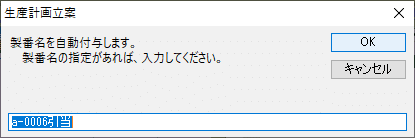
訂正は、表示欄で任意の製番名に可能です。
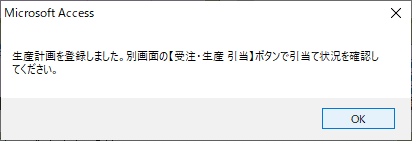
●生産計画の登録データについて、
・計画名(製番名)---製番名は、自動付与。
⇒ "(注文番号 または、引合番号)" + "引当" 。
変更は可能です。
・数量-----受注登録の数量を使います。
・版数(Rev) -- 選択した版数。
・生産場所----選択した版数で設定された生産場所。
・完了日------画面で算出した "出荷日"。
・生産投入日 -- 完了日から、生産工数を差し引いた概算日付。
工程部品表から算出したデータを使い、参考値
として、工数計 x 台数/ 480分(8時間稼働として)
で計算した概略の生産日数。人数計算や保有能力
の引当計算はしてありません。
・備考---“受注確定” なら“生産” ,“未確定”ならば“予測”をセット。
※この登録画面では、簡易登録の為、製品在庫や計画状況との比較
ができません。別画面(受注・生産 引当) で確認が必要です。
※このプログラムの生産計画の登録方法は、製品受注番号と製番は
紐付けではありません。
生産計画の詳細は、❝6の①--受注・生産引当て❞の記事となり
ます。
以上で、5の⑥--製品受注情報登録 は終了です。
お疲れ様でした。
---次回につづく---
この記事が気に入ったらサポートをしてみませんか?
